По каким-то причинам приложение Ютуб на смарт ТВ может быть удалено. Например, в июне 2017 года Ютуб был удалён с телевизоров, старше 2012 года выпуска. Это произошло из-за прекращения поддержки старой версии виджета (небольшая программа, выполняющая определённую функцию) Ютуб, которая из-за аппаратных возможностей телевизора была уже неактуальна. Возможны и другие варианты, когда программное обеспечение было удалено, например, из-за перепрошивки системы ТВ. Способы, как можн скачивать YouTube на телевизор и установить данное приложение снова, рассмотрим в данной статье.
Содержание
Что даст YouTube на телевизоре
Смарт ТВ отличается от обычного наличием программ для доступа в интернет. В прошивку телевизора по умолчанию прописаны разные приложения в зависимости от имеющейся операционной системы. Но можно установить и любые другие программы, которые подойдут для вашего ТВ.
YouTube на телевизоре позволяет просматривать видеоконтент, который имеется на данном сайте. Виджет создан таким образом, чтобы пользователю удобно было работать с ним на ТВ. Имеется весь основной функционал, что и на онлайн-портале:
- Вход в личный кабинет и настройки в нём;
- Подписки;
- Поиск видео.
Установка программы
Уже упоминалось, что старое приложение Ютуба было удалено разработчиками. Но на смену ему появилась новая версия программного обеспечения, которая имеет обновлённый дизайн, а также лучшую поддержку. Ещё один важный момент – это объединение с Chromecast.
Новые модели смарт ТВ имеют встроенный протокол DIAL, который основан на Chromecast. Это устройство создано компанией Google, которое предназначено для воспроизведения потоковой аудио- и видеоинформации при помощи Wi-Fi. Проще говоря, вы можете включить на своём смартфоне фильм, который будет передаваться через Chromecast на телевизор.
Что делать обладателям старых телевизоров:
- Приобрести более новую модель устройства;
- Приобрести специальный медиапроигрыватель: Chromecast или Android Box на операционной системе Android TV и т.д.;
- Установить приложение ForkPlayer.
Даже если у вас нет возможности воспользоваться описанными способами, на Ютуб можно зайти со встроенного браузера телевизора. Для этого в адресной строке указывается www.YouTube.com по аналогии с компьютерным браузером
Касательно медиапроигрывателей, здесь нет ничего сложного. Устройства подключаются к HDMI входу телевизора.
А вот установка ForkPlayer не так проста. Рассмотрим подробнее этот способ.
На телевизоры Samsung
На телевизоре samsung smart tv есть несколько возможностей посмотреть ролики с Ютуба.
- Использование ForkPlayer:
- Нужно зайти в Smart Hub;
- На пульте управления нажать кнопку А;
- В появившемся окне в поле учётной записи Самсунг ввести слово develop. Пароль должен подтянуться автоматически. Если этого не произошло, нужно ввести 123456;
- Отметить чекбоксы в пунктах «Запомнить пароль» и «Автоматический вход». И нажать «Вход»;
- На пульте нажать «Tools». Далее перейти в подменю «Настройки»-> «Разработка». Принять условия соглашения;
- Зайти в меню «Настройка IP-адреса сервера» и ввести такие цифры в окошки:46-36-222-114;
- В меню «Синхронизация приложений пользователя» дождаться, пока загрузится полностью строка. Появится сообщение «Полностью обновлено»;
- Действия закончить нажатием кнопки «Завершено». Выполнить возврат к Смарт Хабу;
- На пульте нажать кнопку «Выход»;
- Снова зайти в Смарт Хаб. На экране появится иконка ForkPlayer;
- Запустив это приложение, можно увидеть перечень приложений, которые есть в нём. Среди них и Ютуб.
Меню Ютуба будет отличаться от привычного. Тем не менее основной функционал присутствует.
Следует сказать, что, возможно, не все ссылки будут открываться. А некоторые пользователи отмечают, что перестают работать стандартные приложения.
Бывают и случаи зависания ForkPlayer после перезагрузки ТВ. Для решения этой проблемы рекомендуется создать аккаунт в Самсунг. Можно сделать это на сайте через компьютер, а можно на телевизоре. Для этого нужно нажать А в Смарт Хаб-> «Создать учётную запись». И перед запуском указанного плейера заходить в свою «учётку». Также не стоит выключать телевизионную технику, предварительно не выйдя из ForkPlayer.
— Регулярная проверка качества ссылок по более чем 100 показателям и ежедневный пересчет показателей качества проекта.
— Все известные форматы ссылок: арендные ссылки, вечные ссылки, публикации (упоминания, мнения, отзывы, статьи, пресс-релизы).
— SeoHammer покажет, где рост или падение, а также запросы, на которые нужно обратить внимание.
SeoHammer еще предоставляет технологию Буст, она ускоряет продвижение в десятки раз, а первые результаты появляются уже в течение первых 7 дней. Зарегистрироваться и Начать продвижение
- Использование строки поиска Смарт Хаба
На главном экране имеется строка поиска. Если ввести в неё «смотреть онлайн», то отобразится список файлов, в том числе и с YouTube. Правда, будут отсутствовать все функции, которые присущи данному ресурсу, вы просто сможете просматривать видеоролики.
- Официальный виджет с Samsung Apps
Установка стандартная, как и для скачивания любых приложений. В Samsung Apps потребуется найти приложение Ютуб. Но это уже для ТВ Самсунг выпуском после 2012 года. В этом ПО можно будет и связать смартфон или планшет с телевизором, чтобы можно было запускать видео на устройстве, а смотреть на ТВ.
- Использование виджетов с плэйлистами
Существуют также виджеты, платные и бесплатные, которые содержат в себе готовые плэйлисты. Но в них присутствует и функция просмотра Ютуб.
Некоторые из них: NstreamLmod, SmartON, LmPal и т.д. Достаточно просто установить их обычным способом. Заметим, что установка таких платных программ полностью окупает себя, так как в них присутствуют различные онлайн-порталы для просмотров видео с хорошим качеством и стабильной трансляцией.
Как видно, Ютубом на телевизоре смарт ТВ Самсунг возможно пользоваться разными способами, каждый их которых имеет свои особенности и уровень сложности.
На телевизоры LG
1. Перечислим действия, которые нужно выполнить, чтобы установить Ютуб на телевизор LG новой модели:
- Потребуется включить ТВ;
- На пульте управления найти кнопку «Старт»;
- В перечне приложений нужно найти «LG Store». Здесь показаны все программы, которые можно будет установить на ваш ТВ;
- В строке поиска ввести YouTube. После того как приложение найдено, нужно перейти на него;
- В окне теперь потребуется нажать кнопку «Install» или «Установить» в зависимости от языка.
Теперь снова можно пользоваться всеми функциями приложения на телевизоре LG smart. Установка интуитивно проста и понятна.
2. Теперь рассмотрим установку приложения ForkPlayer:
- Нужно зайти в настройки;
- Выбрать «Сеть»-> «Сетевое подключение» -> «Настройки подключения» -> «Список сетей» -> «Расширенные настройки». Далее выбрать проводное или беспроводное подключение;
- Теперь в пункте «Задать DSN» выбрать вкладку «Ввод вручную». И ввести цифры: 85-17-30-89;
- Нажать «Ок» и «Готово»;
- На основном окне выбираем приложение «Россия ТВ». Если оно не появилось, нужно скачать и установить обычным способом;
- Заходим в это приложение, но вместо него установится ForkPlayer;
- Дальше в списке приложений ищем Ютуб.
Какие бы изменения вы ни делали в настройках, всегда запоминайте, а лучше записывайте последовательность действия и сами изменения
На Android
Google создала операционную систему Android TV, которая предназначена специально для «умных» телевизоров. И многие производители начали устанавливать её на своих устройствах, в отличие от LG и Samsung, которые предпочитают поддерживать свои «операционки» WebOs и Tizen соответственно.
Android TV превращает ваше телеустройство в мультимедийный центр. Кроме привычных настроек выбора источника контента и его качества, присутствуют признаки всем знакомого Android. То есть можно устанавливать гораздо больше приложений, чем прочие смарт ТВ. Доступ осуществляется с помощью Play Market. А само меню очень простое и понятное. Если у вас есть девайсы с Android, можно использовать их как пульт управления.
— Разгрузит мастера, специалиста или компанию;
— Позволит гибко управлять расписанием и загрузкой;
— Разошлет оповещения о новых услугах или акциях;
— Позволит принять оплату на карту/кошелек/счет;
— Позволит записываться на групповые и персональные посещения;
— Поможет получить от клиента отзывы о визите к вам;
— Включает в себя сервис чаевых.
Для новых пользователей первый месяц бесплатно. Зарегистрироваться в сервисе
Как уже говорилось, на Android TV имеются приставки под телевизоры, настройка которых так же проста, как и настройка встроенной прошивки.
Для Android TV доступно множество игр, а для телевизоров выпущены специальные геймпады с USB-подключением. Не будем забывать и о соцсетях. При этом для пользователей предлагается виртуальная клавиатура для больших экранов, которой можно управлять с пульта. Если приноровиться, то процесс будет таким же удобным, как при выходе в соцсети через ПК, планшет или смартфон.
Вот несколько производителей, которые используют это ОС: Sony, Phillips, Ergo, Sharp, Kivi.
ОС Android TV была выпущена в 2014 году, поэтому проблем с Ютубом здесь не возникает. А загрузить приложение Ютуб для Android TV можно через Play Market.
На другие модели со смарт ТВ
Скачивание приложения YouTube для smart tv других моделей выполняется аналогично описанным выше методам. Но здесь придётся поэкспериментировать, так как настройки могут отличаться и пункты меню называться по-другому.
У каждого «умного» телевизора имеется встроенный магазин, который даёт возможность скачивать разные приложения. Правда, если фирма устройства не слишком популярная и у неё стоит своя операционная система, то перечень виджетов не слишком большой.
Ещё вариант скачивать через браузер, заходя на различные сайты, правда, не все телевизоры допускают установку приложений таким способом.
Когда у вас, наконец, установлен Ютуб, можно привязать его к ПК или мобильному устройству, так как через них работать с поиском гораздо удобнее.
Для этого нужно выполнить такие шаги:
- Зайти в Ютуб на устройстве и зайти в раздел «Просмотр на ТВ»;
- Открыть приложение на телевизоре и найти в настройках меню «Привязать устройство»;
- В поле, которое есть на устройстве, нужно ввести код, который появился на ТВ;
- Теперь на вашем устройстве появится специальный значок (прямоугольник и у него в левом нижнем углу значок, похожий на Wi-Fi). Теперь при нажатии на него можно управлять поиском с вашего устройства.
Как видно, есть способы, при помощи которых можно пользоваться YouTube даже на старых смарт телевизорах. Если есть желание, можно попробовать поиграться с настройками и устанавливать сторонние приложения. Или приобрести приставку. Хоть это и более затратный вариант, но всё-таки и более надёжный: не будет зависаний и неожиданных сбоев.


















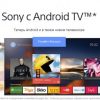




Доброго времени суток, не удаётся ввести в настройках IP-адрес для синхронизации, при нажатии кнопок с пульта, мышки никаких реакций, что я делаю не так? Подскажите, благодарю 🙏🏼
мама папа полина кирилл юля
k.cmc это я